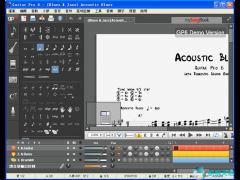
Guitar Pro2020官网中文版
- 软件授权: 免费软件
- 软件类型: 国产软件
- 软件语言: 简体中文
- 更新时间: 2022-01-08
- 软件评分:
- 软件大小: 86 MB
- 应用平台: WinXP/Win7/Win8/Win10
guitar pro官网中文版是一款非常专业的吉他编辑软件,主要用户其他曲谱的编写以及音质调试、在线试听方便的应用,该软件可以设计多种吉他的声音,在编辑方便,您可以利用软件设计出吉他弹奏的声音,不需要进行录制就可以制作出丰富的音效,你可以通过调试功能输入不同的参数,优化声音的播放效果,软件已经帮助您预设了几套最合理的调试方案,您可以直接使用鼠标切换播放的效果就可以了,不需要进行任何数据的处理,这对于非专业的吉他音效调试朋友来说是比较实用的。
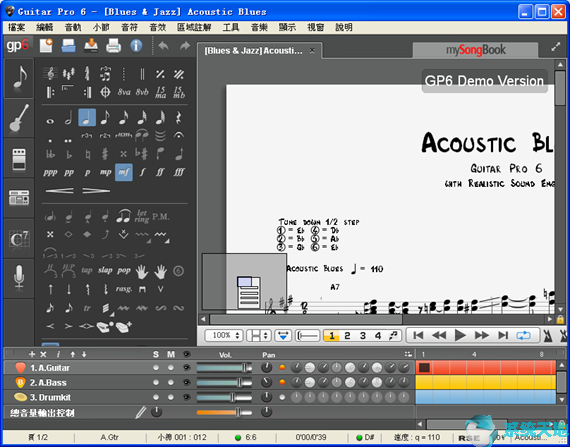
软件功能
调节音调符号和演奏你的乐谱,禁止重复,恢复到线谱上和对(节,合唱,桥梁)的节名进行分段。
从整个64的音符值、沿着、N连音、休止符、强弱、重音、请注意变音记号,为左右手指法,上下指法的选择,封闭和弦、止住和连写。您还可以添加配乐注释,歌词和和弦图。
让回响、静音、本位音和人工和声,弯曲、颤音、抑扬顿挫、幻灯片、打弦、轻敲、拍打、变形、rasguedo、花音、颤音、震音奏法、高潮/渐弱、淡入/淡出。
Guitar Pro是一款专业的编曲软件,它支持所有的4至8弦的弹拔乐器(吉他,贝司,班卓琴,曼陀铃等等,所以不论是初学者还是高手,都希望利用他来创作音乐,或者是用来充当一个虚拟的乐队。
指法谱和总谱的阅读者
Guitar Pro提供了许多阅读特点:三种符号(标准/绘画/削减),变焦和虚拟指/键盘形象化的精确指法。
编辑你的作品
用一个或多个工具,并快速使用数字字符,鼠标以及MIDI工具去快速的录制你的乐谱。
混合你的声音
声音引擎提供超过100个音源包,其效果和和按键率被记录在工作室内,您可以选择在我们内置的声音中融合进你的声音或者可以完全自创。
提高你的技术
可以使用一系列的工具来提高你的技术:节奏、打环装置、节拍器、和弦和音库规模、吉他还有钢琴指板。你可以编辑或者购买完整的乐谱文件,然后你可以单独演奏或者模仿原声演奏(伴奏)。
上千种在线标签
Guitar Pro文件格式最普遍的是由我们的团队在网上寻找标签,网上下载歌曲或访问2000高质量的完整乐谱的仪器标签。
分享你的音乐
Guitar Pro支持多种类文件格式的导入与导出,在任何时间都可以用最快捷、简单的方式与你的朋友分享你的音乐。
Guitar Pro 对于吉他手来说无疑是一个完整的创作室,不论你是初学者还是高手,Guitar Pro都可以带给你一个全新的吉他创作体验
Guitar Pro中文版音乐工具
吉他
电吉他,原声吉他和从6到12弦古典吉他
低音提琴
电动低音提琴、声低音提琴、颤音贝司、低音提琴并从4到7弦合成低音提琴
异国情调吉他
从4到6班卓琴字符串、八弦、曼陀林和4弦尤克里里琴
鼓和打击乐器
Drumkits和打击乐合奏(小鼓、音棒、沙球、shaker、铜鼓)。
钢琴和音响合成器
声学和电钢琴、风琴,古钢琴和音响合成器
管弦乐和大乐队
字符串合奏、木管乐器、黄铜、长笛、竖琴、木琴和电颤琴
新手教程
创作Guitar Pro多音轨的乐谱
步骤一:创建新文件
首先,打开Guitar Pro ,点击工具栏上的创建新文件按钮创建新文件按钮,或者选择文件>创建新文件,或者使用快捷键ctrl+N,这将关闭当前的文件,并创建一个新文件,并打开谱表信息窗口进行用户设置。
步骤二:谱表信息设置
点击文件按钮会弹出“乐谱信息”,或者使用快捷键F5也可以打开“乐谱信息”窗口。乐谱信息窗口可以输入一些有关乐谱的基本信息,比如在乐谱信息栏可以填写乐谱标题/副标题/艺术家以及其他信息等等。
点击工具栏上的音调符号设置按钮或者选择“小节”—“音调符号”可以打开音调符号窗口,在这里可以设置演唱音色和大小调式,不过这只对五线谱的显示有影响,对六线谱没有影响。
点击工具栏上的”音轨“--”属性”按钮,,或者使用快捷键F6可以打开音轨属性窗口,在这里可以设置如下功能:当前音轨完整名称/短名称/弦数/颜色/五线谱的音轨方式/移调乐器等等。
点击工具栏上拍号按钮,或者选择“小节”-“拍号”可以打开拍号窗口,这里设置乐谱的拍号.例如:2/2,2/4,3/4,4/4,6/8/12/8(4/4是默认),如果这些都不符合,也可以自定义设置。
步骤三:新增音轨
点击工具栏上的新增音轨按钮,或者选择音轨>新增,或者使用快捷键shift+ctrl+insert可以增加一个新的音轨,此时会出现新增音轨窗口,需要选择新增音轨的类型和位置,接着按照提示继续就可以了。



















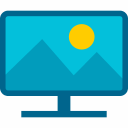




















 苏公网安备32032202000432
苏公网安备32032202000432